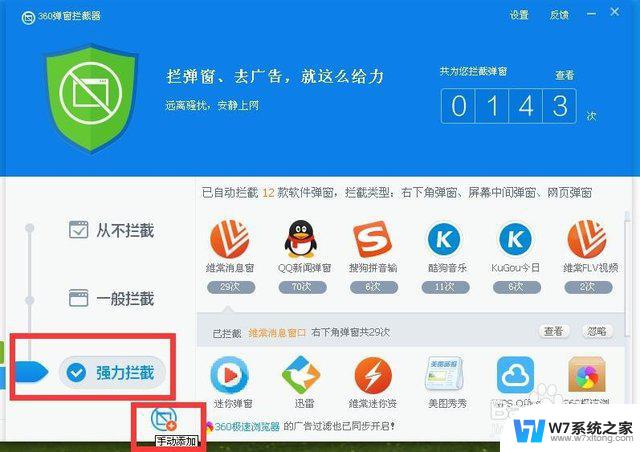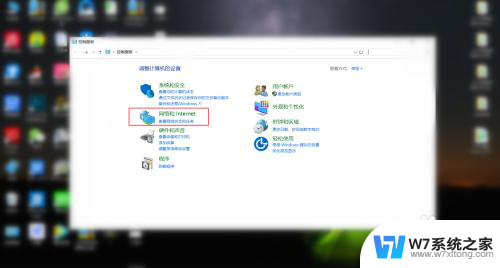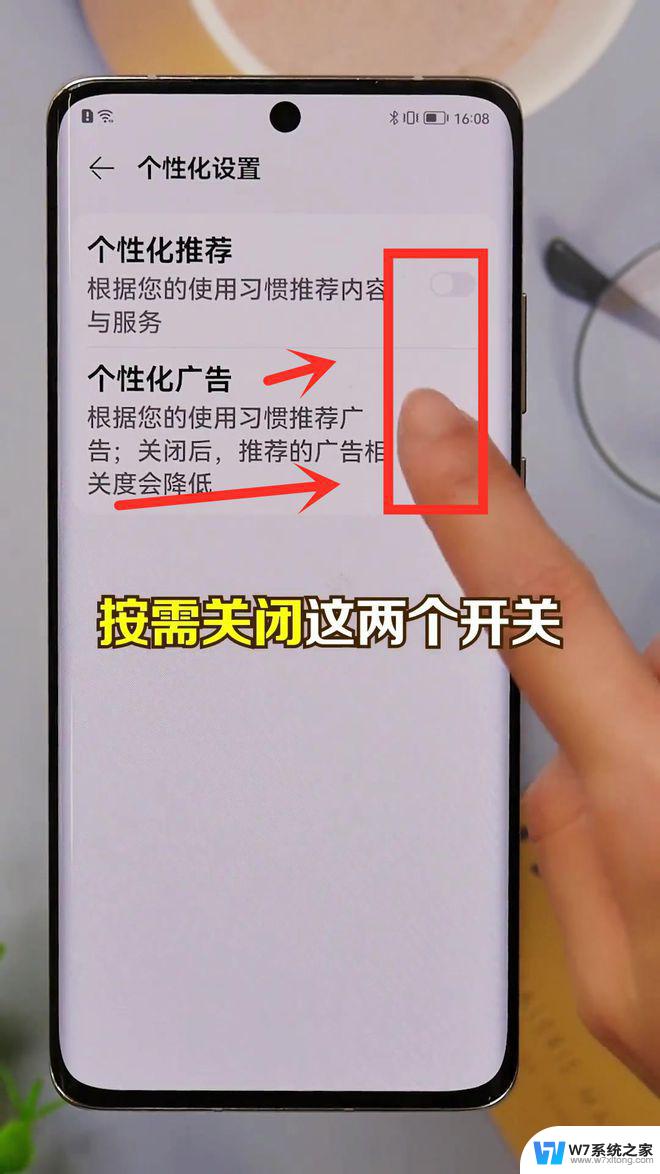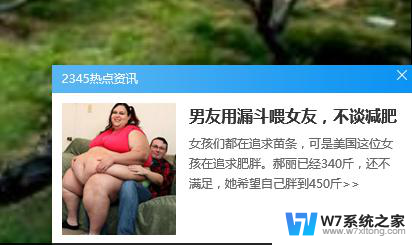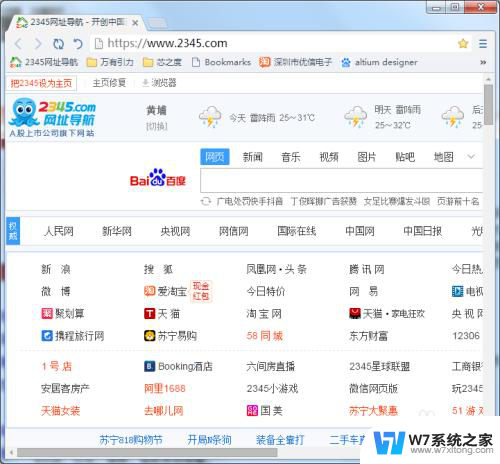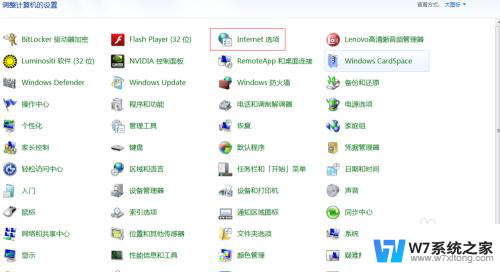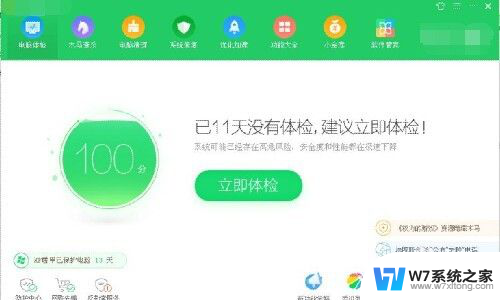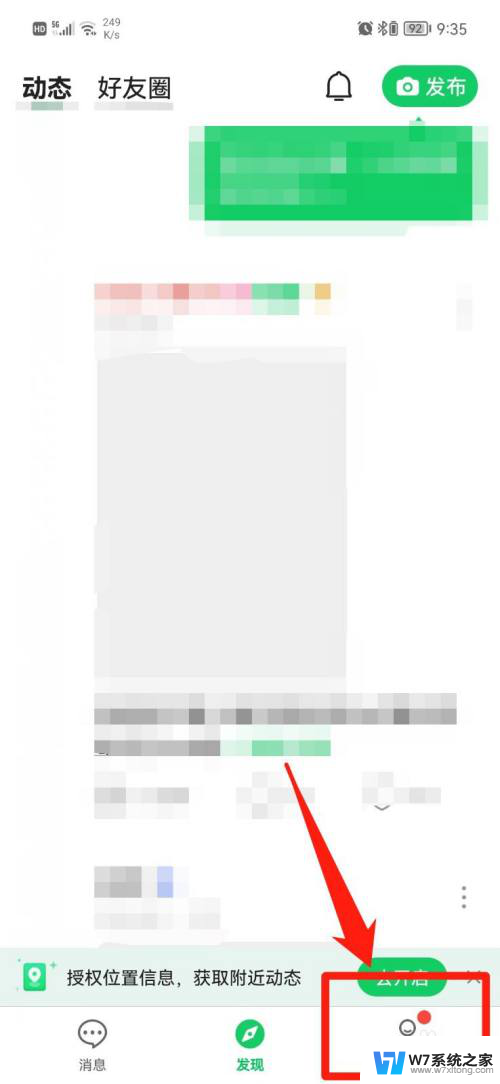如何消除电脑自动弹出广告 电脑弹窗广告去除技巧
更新时间:2024-09-17 17:51:47作者:yang
在使用电脑的过程中,经常会遇到烦人的弹窗广告干扰我们的正常操作,影响我们的使用体验,有时候甚至会误导我们点击并下载一些不明来源的软件,给电脑带来安全隐患。为了消除这些电脑自动弹出的广告,我们可以采取一些有效的技巧和措施来防止这种情况的发生。通过简单的设置和操作,我们可以明显地减少甚至消除电脑弹窗广告的困扰,让我们的电脑使用更加顺畅和安全。
方法如下:
1.打开电脑,找到地电脑,点击。
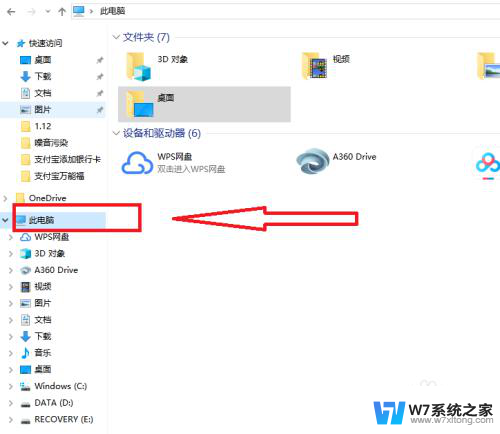
2.鼠标点击右键,找到管理,点击进入。
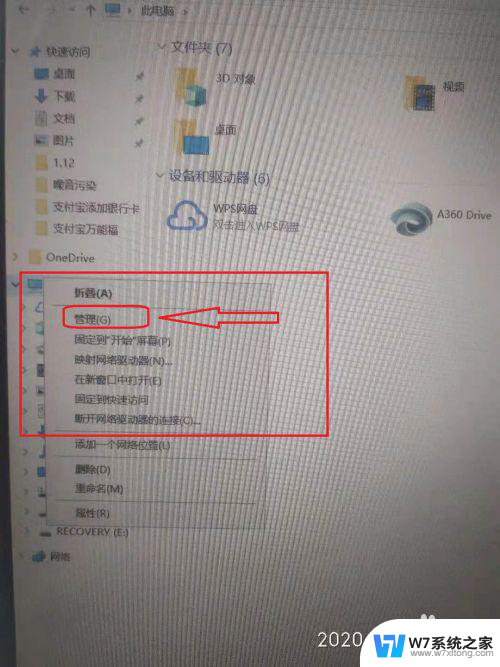
3.进入后,点击人任务计划程序按钮。点击进入。
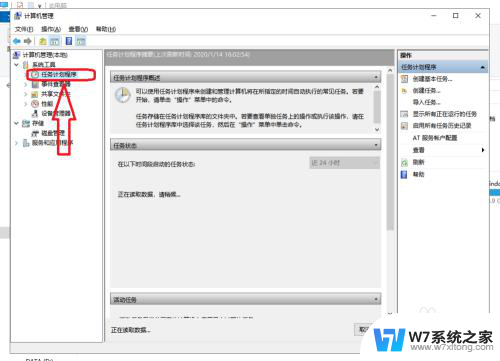
4.下拉找到弹出弹幕广告的软件,点击。
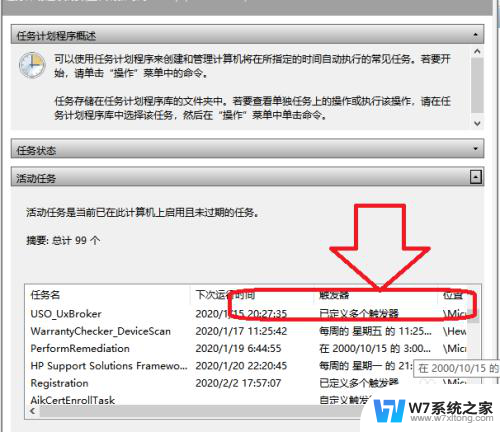
5.点击后,点击右手边。禁用, 点击确认。
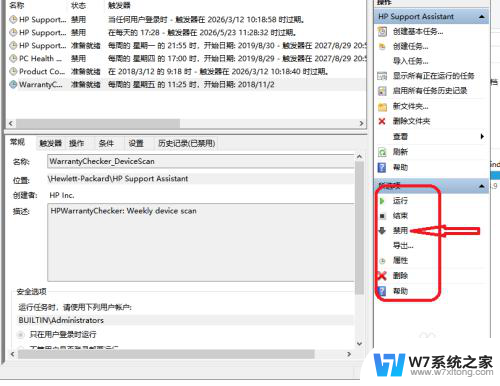
6.确认后,选择别的需要点击禁止的弹幕网站。点击禁用确定。
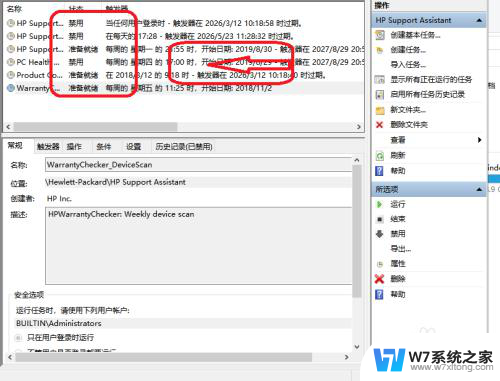
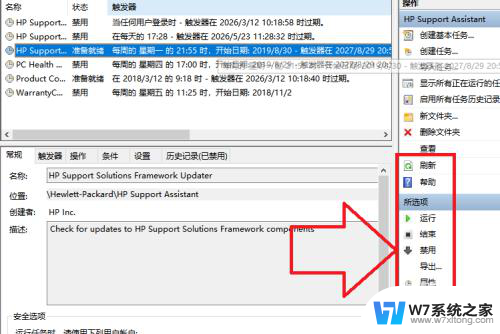
以上是如何消除电脑自动弹出广告的全部内容,如果你遇到这种问题,可以根据这些方法来解决,希望对大家有所帮助。